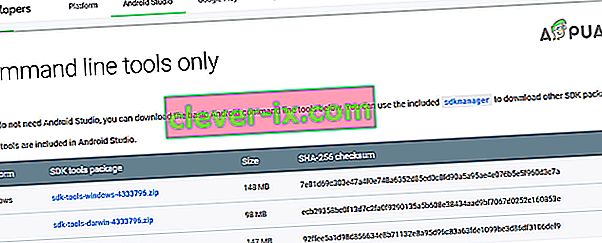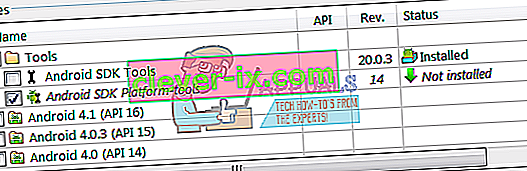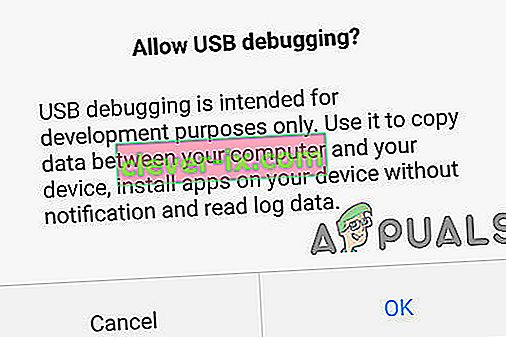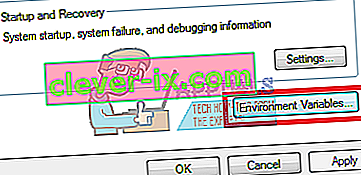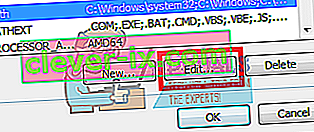Android Debug Bridge (ADB) er et vigtigt kommandolinjeværktøj til styring af din Android-enhed fra din computer. Med ADB kan du udføre mange nyttige kommandoer til at sikkerhedskopiere dine data, sideloade .zip-filer, som du ellers ville blinke i brugerdefineret gendannelse, låse din bootloader op på Nexus-enheder og flere andre anvendelser til fejlfinding af din Android-telefon.
Installation af ADB på en Windows-maskine er en ret smertefri men involveret proces. Denne guide fører dig fra start til slut.
Sådan installeres ADB på Windows?
- Gå til Android SDK-webstedet, og naviger til " Kun SDK-værktøjer ". Download versionen til din platform.
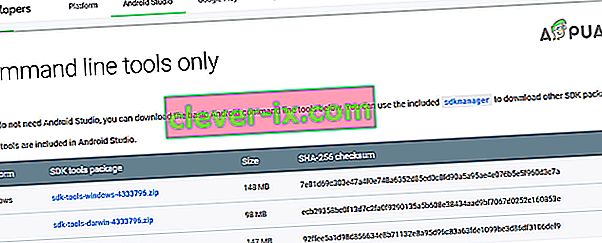
- Åbn SDKManager.Exe, og vælg kun " Android SDK Platform Tools " til installation. Hvis du bruger en Nexus-telefon, skal du også vælge “ Google USB Driver ”. Når du klikker på Installer, begynder det at downloade de nødvendige filer til din computer.
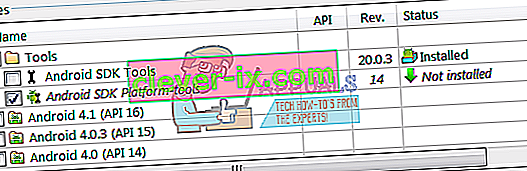
- Aktivér USB-fejlretning på din enhed. ADB fungerer kun på din enhed, når USB-fejlretning er aktiveret. USB-fejlretning findes normalt under Udviklerindstillinger , så hvis du ikke har aktiveret Udviklerindstillinger endnu, skal du gå til Indstillinger> Om telefonen> trykke på " Bygningsnummer " 7 gange, og du får en advarsel om, at Udviklerindstillinger er aktiveret. Du kan nu gå ind i udviklerindstillingerne for at aktivere USB-fejlfinding.
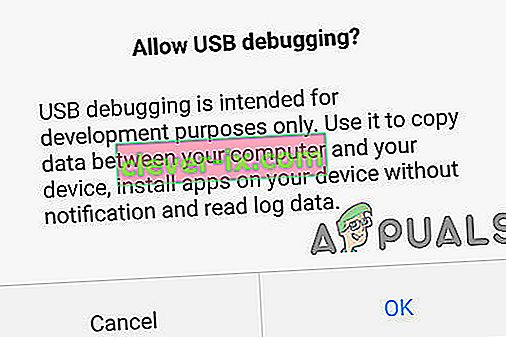
- Naviger til mappen på din pc, hvor SDK-værktøjerne blev installeret. Skift + Højreklik på mappen og vælg “ Åbn kommandovindue her ”.
- Tilslut din Android-telefon til din computer via USB (Sørg for, at du bruger datakablet, ikke opladningskablet). Hvis du bliver bedt om det på din enhed, skal du vælge “ filoverførsel (MTP) ” -tilstand. Nu i kommandoterminal typen:
ADB-enheder

Det skal vise din enhed som tilsluttet. Hvis der ikke er nogen enhed vist i kommandoprompten, skal du muligvis downloade USB-drivere, der er specifikke for din telefon fra producentens websted.
Du skal nu konfigurere din systemsti, så du altid kan køre ADB-kommandoer inde fra kommandoterminalen uden at skulle køre den fra mappen SDK-værktøjer. Metoderne er næsten de samme, men lidt forskellige mellem Windows 7, 8 og 10.
Føj ADB til systemsti til Windows 7, 8
- Gå til Kontrolpanel > System > Sikkerhed, og klik på knappen " Avancerede systemindstillinger ", og klik derefter på " Miljøvariabler ".
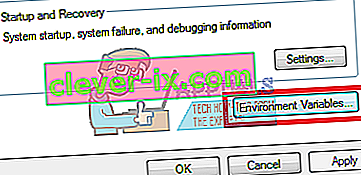
- Find variablen kaldet " Sti " på den for at fremhæve, og klik derefter på " Rediger ".
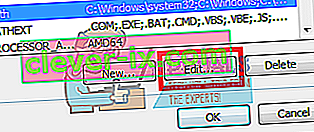
- Føj din ADB-mappe til slutningen af variabelværdien uden mellemrum, efterfulgt af et semikolon. For eksempel:
; C: \ Android \ platform-værktøjer
Føj ADB til systemstien i Windows 10
Følg trinene ovenfor indtil 3 . I stedet for at føje strengen til en allerede eksisterende variabelstreng, skal du blot klikke på "Tilføj nyt" i miljøvariaboksen, der åbnes. Du skal blot tilføje din ADB-mappe og trykke på enter.
Liste over nyttige ADB-kommandoer
- adb installere C: \ package.apk - Installer en .apk-pakke fra din C: \ til din Android-enhed.
- adb afinstallere pakke.navn - Afinstaller en app-pakke fra din enhed - pakke navn ville være det specifikke app pakke navn som det ses på din enhed, for eksempel com.facebook.katana
- ADB skubC: \ file / sdcard / file - Kopierer en fil fra din C: \ til dit enheds SD-kort.
- adb pull / sdcard / file C: \ file - Det modsatte af ADB-push.
- adb logcat - Se loggen fra din Android-enhed.
- adb shell - Dette åbner en interaktiv Linux-kommandolinje på din enhed.
- adb shell-kommando - Dette kører en kommando på din enheds kommandolinje.
- adb reboot - Dette genstarter din enhed.
- adb reboot-bootloader - Genstarter din enhed til bootloaderen.
- adb genstart gendannelse - Genstarter din enhed til gendannelse.
fastboot-enheder - ADB-kommandoer fungerer kun, når din telefon er fuldt startet, ikke fra bootloaderen. FastBoot giver dig mulighed for at skubbe ADB-kommandoer til din enhed fra bootloaderen, hvilket er nyttigt, når du f.eks. Sidder fast i en gendannelsesløkke.